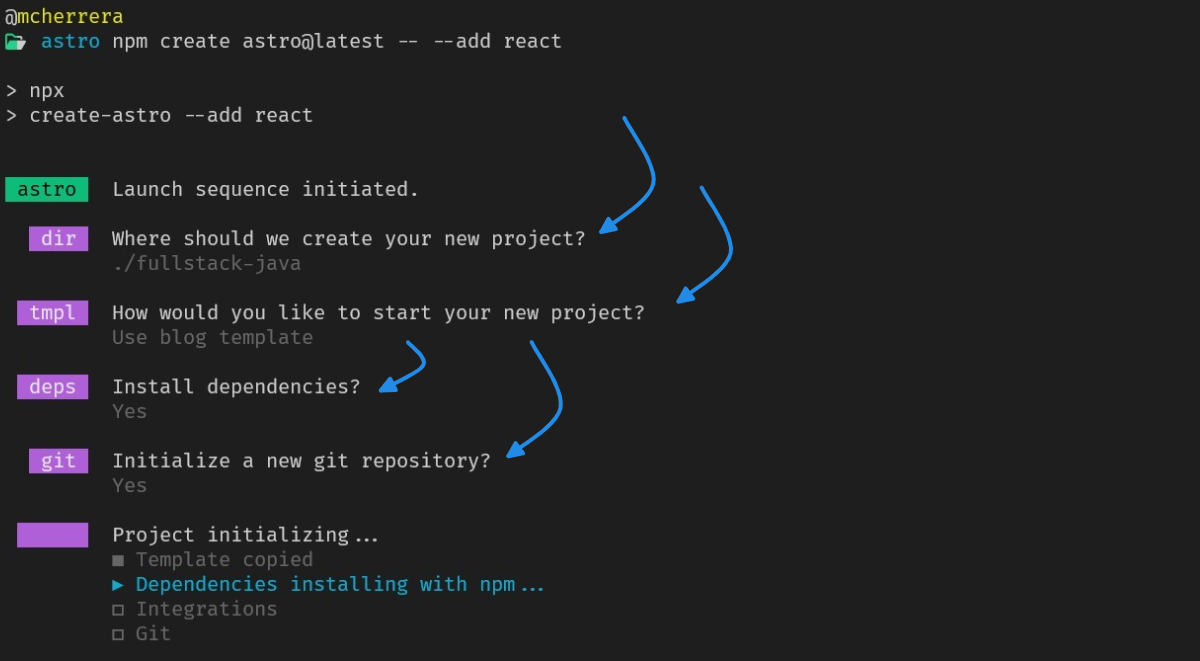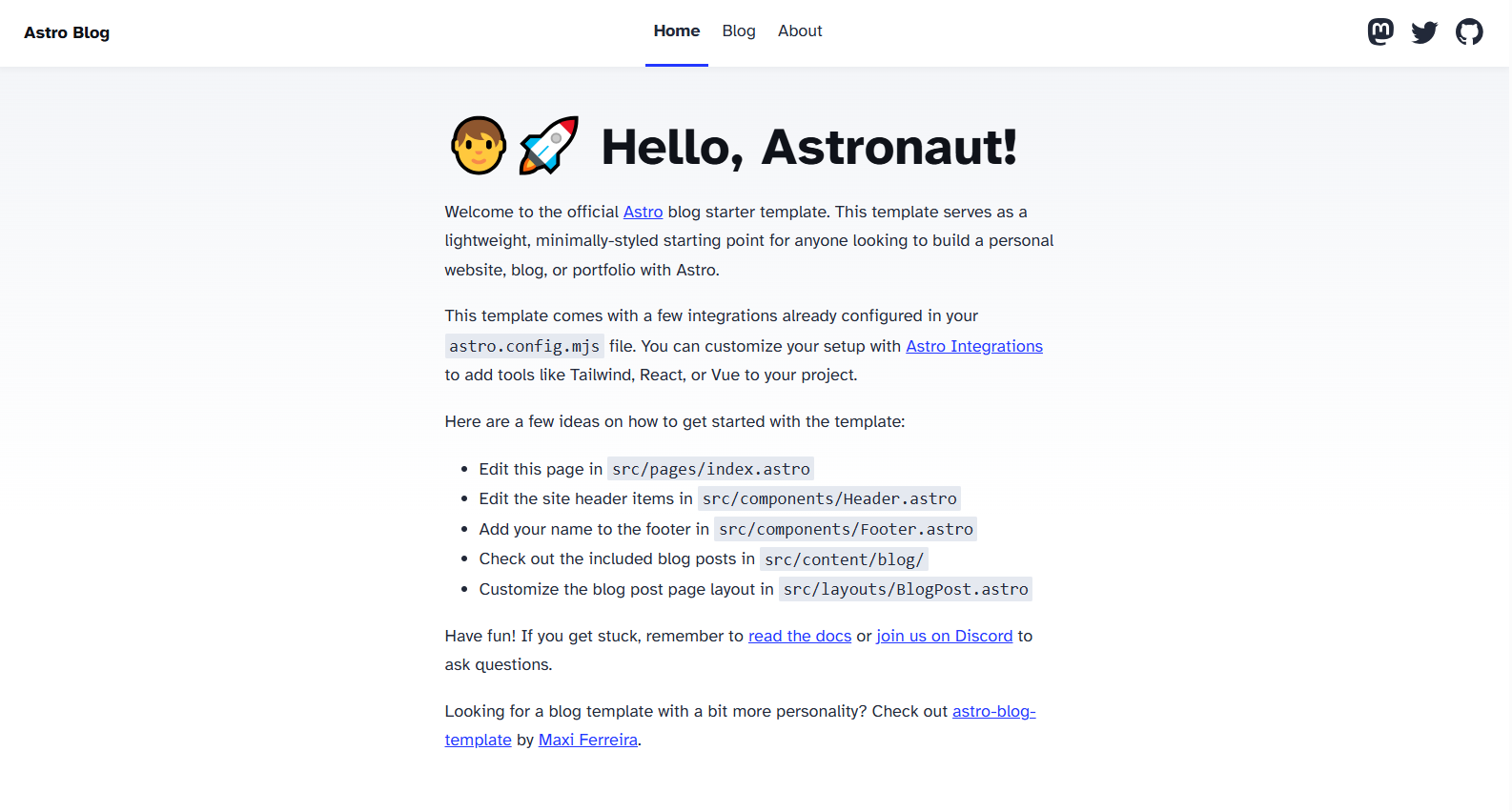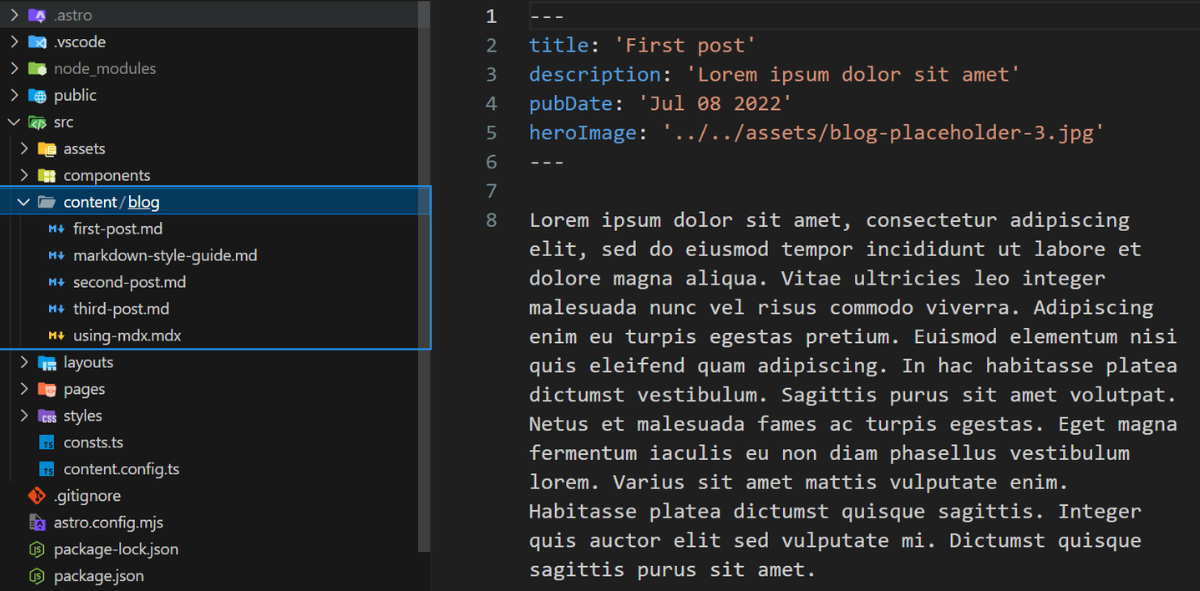Astro: Crear un blog
Astro es una de los frameworks más modernos y rápidos para construir sitios estáticos. En este artículoo aprenderás a cómo usar la plantilla de blog junto con React para crear tu propio sitio, personalizarlo y dejarlo listo para producción.
1. Crear el proyecto
Desde una terminal, ejecuta el siguiente comando:
1
npm create astro@latest -- --add react
Esto lanza un asistente interactivo donde debes elegir:
- El nombre del proyecto
- El lenguaje (TypeScript o JavaScript)
- El marco de componentes que quieres trabajar (en este caso React, ya incluido con la opción
--add react) - La plantilla base:
blog - Instalar las dependencias
- Inicializar git
Una vez termine la instalación, navega a tu proyecto y levanta el servidor local:
1
2
cd nombre-de-tu-proyecto
npm run dev
Y con esto ya puedes abrir el navegador para ver la el proyecto:
2. Estructura del proyecto
Primero que todo, al abrir el proyecto con VS Code, se nos recomendará instalar las extensiones para Astro, lo cual les aconsejo hacer.
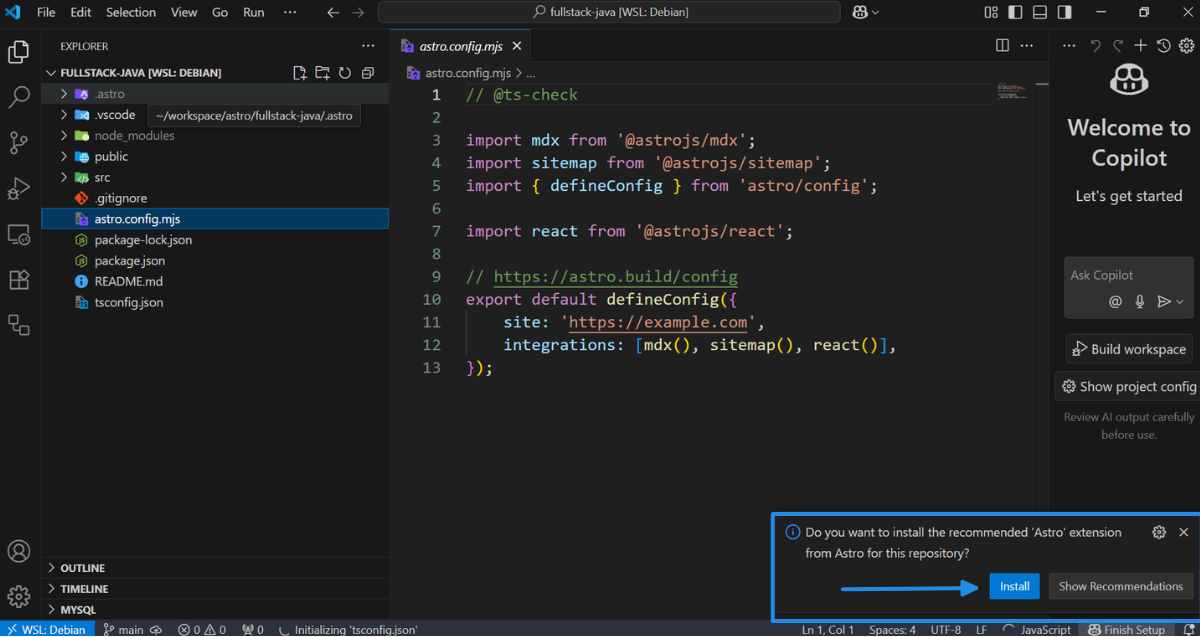 _Instalar la extensión para Astro__
_Instalar la extensión para Astro__
Como podemos observar, la estructura tiene el siguiente árbol de directorio:
1
2
3
4
5
6
7
8
📁 src/
│ ├── components/ # Componentes reutilizables (puedes poner tus React aquí)
│ ├── content/ # Los posts escritos en Markdown
│ ├── layouts/ # Layouts que definen la estructura general de las páginas
│ ├── pages/ # Rutas del sitio: index, about, etc.
│ └── styles/ # Archivos CSS globales o específicos
📁 public/ # Imágenes o archivos accesibles directamente
astro.config.mjs # Configuración principal de Astro
3. Crear un nuevo post
Como en la mayoría de generadores de sitios web estáticos (tipo Jekyll, Hugo) los artículos se pueden escribir en Markdown y en el caso de astro se crean en la siguiente ruta:
1
src/content/blog/
Como podemos observar, los artículos que vallas creando aquí, se van a mostrar automáticamente. Astro usa su sistema de Content Collections, lo que permite leer y organizar automáticamente todos los archivos dentro de esta ruta.
4. Agregar un componente React
Como tenemos configurado --add react, ya puedes agregar componentes de React dentro de tus páginas. Para ello, vamos a crear lo siguiente:
- Un archivo en:
1
src/components/Contador.jsx
1
2
3
4
5
6
7
8
9
10
import { useState } from "react";
export default function Contador() {
const [count, setCount] = useState(0);
return (
<button onClick={() => setCount(count + 1)}>
Has hecho clic {count} veces
</button>
);
}
- En una página Astro, por ejemplo en:
1
src/pages/index.astro
1
2
3
4
5
6
---
import Contador from '../components/Contador.jsx';
---
<h2>Componente React</h2>
<Contador client:only="react" />
client:only="react": Renderiza el componente solo en el cliente y no en el servidor.